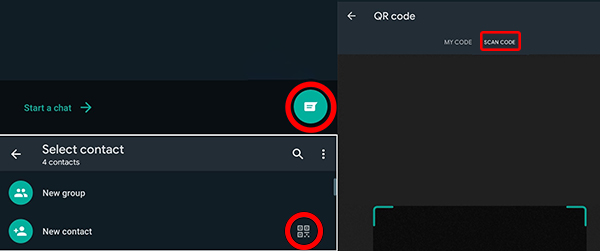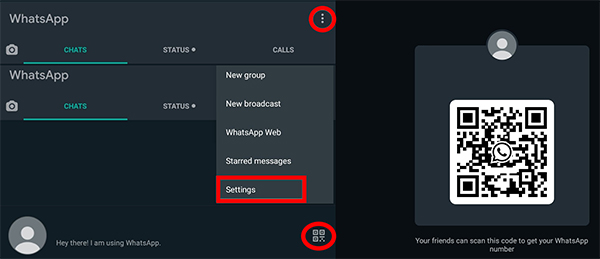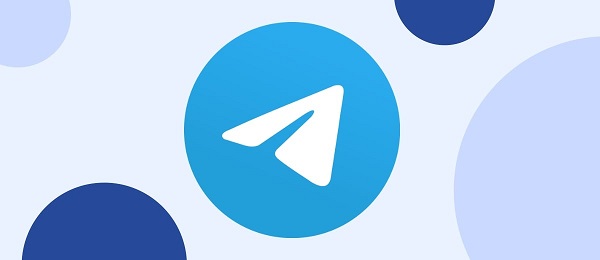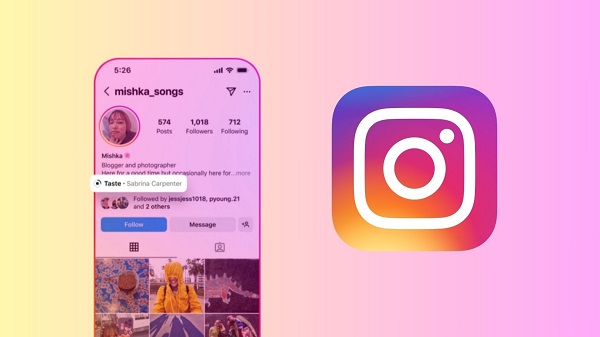Cod QR pentru contactele WhatsApp: Cum adaugi un contact prin scanarea unui cod
Succesul enorm al WhatsApp se bazează atât pe facilitatea comunicării, dar și pe opțiunile adăugate pe lângă clasicele conversații text. De când a fost preluat de Facebook, WhatsApp s-a dezvoltat și a adăugat foarte multe opțiuni, atât funcționale cât și vizuale.
Ultima dintre acestea, momentan prezentă doar în versiunea beta 2.20.171 a WhatsApp permite scanarea unui cod pentru adăugarea unui nou contact. Iată cum faci acest lucru.
Cum adaugi un contact pe WhatsApp scanând un cod
Procedura de a adăuga un nou contact în agenda WhatsApp este simplă. Urmează pașii aceștia:
- Asigură-te că ai ultimul update al WhatsApp.
- Apasă simbolul de conversație nouă din dreapta jos.
- Apasă simbolul QR Code din dreptul opținii New contact.
- Apasă Scan Code.
- Îndreaptă camera telefonului către codul QR oferit de cel pe care trebuie să îl adaugi în agendă.
În acest moment vei putea conversa cu noul contact.
Cum adaugi un contact în WhatsApp folosind un link
A adăuga un contact pe WhatsApp folosind un link este, poate, cel mai ușor lucru. Pur și simplu trebuie să apeși pe link-ul primit de la noul contact prin WhatsApp, email sau alt serviciu de mesagerie. Acesta va fi adăugat automat.
Cum găsești propriul tău cod QR
Pentru a obține un cod QR al contului tău WhatsApp trebuie să mergi în WhatsApp, să intri în meniu și să mergi la Settings. În dreptul numelui vei vedea simbolul QR. Apasă-l și vei obține imaginea pe care o poți trimite sau arăta oricui dorești. Dacă vrei să trimiți această imagine împreună cu un link, apasă butonul Share și apoi copiază-l și trimite-l prin orice serviciu de mesagerie.
Cum resetezi codul QR din WhatsApp
Resetarea codului QR este necesară dacă acesta a ajuns la cine nu trebuie, în special în liste de spam sau de publicitate nedorită, dar și la anumiți oameni de care nu vrei să fii contactat. Resetarea codului presupune anularea celui vechi, așa că vei putea opri asaltul de reclame sau de necunoscuți.
Pentru a reseta codul QR:
- Intră în meniul WhatsApp.
- Mergi la Settings.
- Apasă simbolul QR din dreptul numelui.
- Mergi la meniul contextual.
- Apasă Reset QR Code.
WhatsApp devine, astfel, din ce în ce mai ușor de folosit, popularitatea sa în rândul utilizatorilor fiind răsplătită pe deplin.
Dacă ai sugestii sau ponturi pentru folosirea WhatsApp, nu ezita să ne lași un comentariu!

WhatsApp Messenger
WhatsApp Messenger este una dintre cele mai folosite aplicații Android pentru comunicare. Suportă grupuri cu până la 250 de utilizatori. Printre opțiunile cele mai folosite sunt apelurile video, transferurile de imagine sau de fișiere precum și apelurile tip teleconferință.